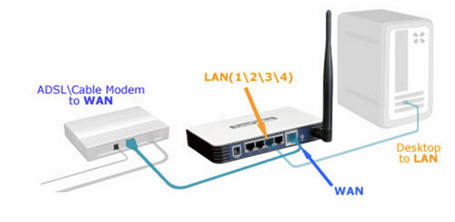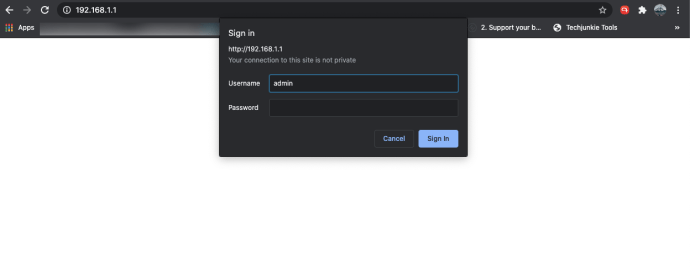Első pillantásra az útválasztó beállítása ijesztőnek tűnhet, de ha követi az oktatóanyag lépéseit, akkor ez nagyon egyszerű. Az alapbeállítás rendkívül egyszerű, de nem akarja itt megállni. Érdemes néhány változtatást végrehajtani a biztonság javítása érdekében, és megbizonyosodni arról, hogy az útválasztóhoz és a hálózathoz csak Ön férhet hozzá.

A TP-Link útválasztók versenyképes áraik és egyszerű használatuk miatt népszerűek. Gyors hálózati hozzáférést biztosítanak, tűzfalként és útválasztóként is működhetnek, és vezeték nélküli hozzáférést kínálnak az ingatlanon belül.
A hálózat létrehozásához aktív internetkapcsolattal rendelkező modemre és egy vagy több számítógépre lesz szüksége. Kezdjük a számítógép csatlakoztatásával Etherneten keresztül a konfigurációhoz, de ha ez megtörtént, átválthat vezeték nélkülire, ha szükséges. Wi-Fi használatával nem tud routert beállítani.

Az útválasztó beállítása
Előfordulhat, hogy modemet csak modemes módra kell állítania, de ez teljes mértékben az internetszolgáltatótól függ. Érdemes megnézni a modem konfigurációs képernyőjét, hogy megtudja. Míg két útválasztót használhat egy hálózatban, csak egyetlen DHCP-kiszolgálót használhat, és ennek az útválasztóban kell lennie, nem a modemen.
Miután kicsomagolta az útválasztót:
- Helyezze az internetszolgáltató modeméhez közel, és Ethernet-kábellel csatlakoztassa a modemet az útválasztó WAN-portjához.
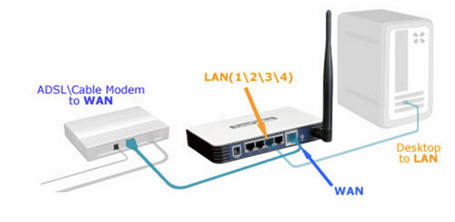
- Kapcsolja be a routert. A csatlakozási jelzőfénynek zölden kell világítania, ha megvan a kapcsolat.
- Csatlakoztassa számítógépét az útválasztó LAN-portjához Etherneten keresztül. Nem számít, melyik portszámot használja.
- Nyisson meg egy böngészőt, és írja be a 192.168.1.1 kódot az URL-sávba. Próbáld ki a 192.168.0.1-et, ha az 1.1 nem működik. Meg kell jelennie egy TP-Link képernyőnek.
- A felhasználónévhez és a jelszóhoz írja be az admin és az admin parancsot.
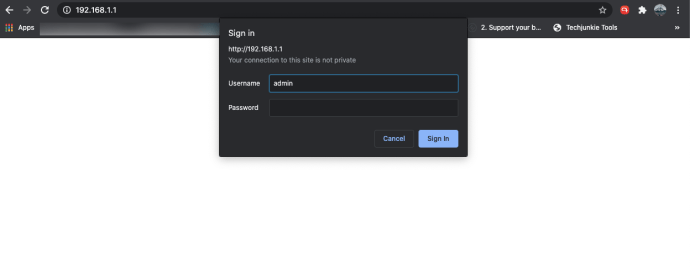
Most be van jelentkezve az útválasztó konfigurációs képernyőjére. Innen állítunk be mindent.
Módosítsa a router jelszavát
Az első dolog, amit mindig meg kell tennie új útválasztó beállításakor, a jelszó megváltoztatása. Mindenki ismeri az adminisztrátort, ezért most meg kell változtatnia.
- Válassza a Kezelés és hozzáférés-szabályozás lehetőséget.
- Válassza a Jelszó lehetőséget.
- Írja be kétszer a régi és az új jelszót.
- Válassza a Mentés lehetőséget.
Egyes útválasztókon a menü Karbantartás és adminisztráció lesz, de a többinek ugyanaznak kell lennie. Egyes útválasztók lehetővé teszik a felhasználónév megváltoztatását. Ha a tiédnél van ilyen lehetőség, akkor ezen is változtass. Lehetőleg ne tegye azonosíthatóvá felhasználónevét, és győződjön meg arról, hogy jelszava erős.

Állítsa be a WiFi-t egy TP-Link útválasztón
A vezeték nélküli hálózat beállítása ugyanolyan egyszerű. Be kell állítania egy WiFi-jelszót, amellyel az emberek hozzáférhetnek a vezeték nélküli hálózathoz. Tedd olyan erőssé, amennyire csak tudod, miközben használható marad. Győződjön meg arról, hogy eltér az útválasztó jelszavától.
- Válassza a Vezeték nélküli lehetőséget a TP-Link útválasztó konfigurációs menüjében.
- Válassza a Vezeték nélküli hálózat neve lehetőséget, és nevezze valami értelmesnek.
- Válassza ki a régiót és állítsa be a módot. A 802.11 Mixed rendben van.
- Válasszon ki egy csatornát, vagy állítsa most automatikusra, ha úgy tetszik.
- Ezután válassza a Mentés lehetőséget.
- Válassza a Vezeték nélküli, majd a Vezeték nélküli biztonság lehetőséget.
- Válassza ki a WPA2 titkosítást.
- Állítson be új vezeték nélküli jelszót. Legyen valami erős.
- Válassza a Mentés lehetőséget.

A vezeték nélküli hálózat konfigurálva van, és használatra kész. Miután újraindította az útválasztót, csatlakoztasson egy telefont vagy más eszközt a beállított jelszóval. Azonnal csatlakoznia kell.
A DHCP beállítása TP-Link útválasztón
A DHCP, a Dynamic Host Control Protocol az, ami IP-címeket biztosít a hálózaton belül. Hálózatonként csak egy DHCP-kiszolgáló lehet, ezért ellenőriznie kell a modemet, és meg kell győződnie arról, hogy útválasztó módban van.
- Válassza ki a DHCP-t az útválasztó bal oldali menüjéből és a DHCP-beállításokból.
- Szükség szerint engedélyezze vagy tiltsa le.
- Állítson be egy IP-címtartományt, ha az útválasztót használja DHCP-kiszolgálóként.
- Válassza a Mentés, ha elkészült.
Állítsa be a DNS-t egy TP-Link útválasztón
Alapértelmezés szerint az internetszolgáltató modemje DNS-kiszolgálót rendel az útválasztóhoz, de az ISP DNS gyakran lassú. A DNS-kiszolgáló megváltoztatása jelentősen javíthatja a sebességet, ezért érdemes megpróbálni.
- Az adminisztrációs képernyőn válassza a Hálózat lehetőséget.
- Válassza a WAN lehetőséget, majd válassza az Elsődleges és Másodlagos DNS lehetőséget.
- Módosítsa az ott található bejegyzéseket Google DNS-re (8.8.8.8 és 8.8.4.4) OpenDNS vagy valami másra.
- Válassza a Mentés, ha kész.
Most válassza a Rendszereszközök és újraindítás lehetőséget, hogy lehetővé tegye az útválasztó újraindítását és az új konfiguráció betöltését. Ne felejtse el használni az új felhasználónevét és/vagy jelszavát a bejelentkezéshez!
Gyakran Ismételt Kérdések
A TP-Link Router rendelkezik szülői felügyelettel?
Az útválasztók egyik legfontosabb jellemzője a szülői felügyelet beállítása. Természetesen beállíthat egyéni vezérlőket minden egyes eszközhöz, webhelyhez és profilhoz, amelyet gyermeke használ, de ez fárasztó feladat. Szerencsére a legtöbb TP-Link modell rendelkezik valamilyen szülői felügyelettel.
Ezek beállításához menjen a webhelyre, ahogy fent tettük, és kattintson a „Szülői felügyelet” elemre a bal oldali menüben. A tetején egy „Alap” és egy „Speciális” fül látható. Kattintson a „Speciális” fülre az aktív idők és a tartalom szabályozásához. Az eszközlista segítségével keresse meg és adja hozzá gyermeke eszközét a szülői felügyeleti listához. Ha nem látja az eszköze(ke)t, győződjön meg arról, hogy csatlakoznak a hálózathoz.
Garancia jár a routerre?
A beállítási folyamat során visszafordíthatatlan hibába ütközhet. Előfordulhat, hogy az útválasztó nem kapcsol be vagy nem kapcsol be. Ha ez a helyzet (és meggyőződött arról, hogy a tápkábel megfelelően van bedugva), örömmel fogja tudni, hogy az útválasztókra korlátozott garancia vonatkozik.
Bár a cég honlapján többet megtudhat az adott routereire vonatkozó garanciáról, a legtöbbre 1-5 év közötti garancia érvényes, és fedezi a gyártó hibáit.